Spotlight acaba de mejorar en tu iPhone con estas nuevas actualizaciones
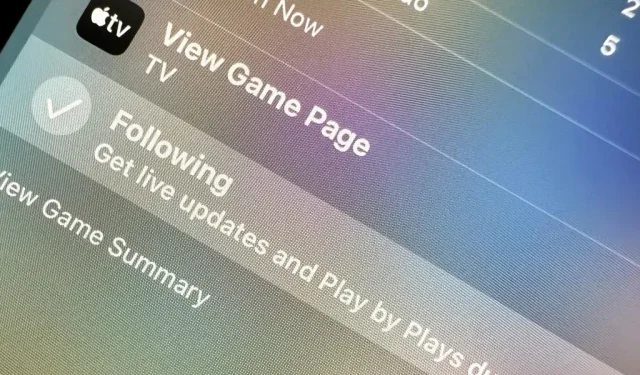
Si aún no ha utilizado Spotlight Search en su iPhone, aquí hay diez razones para comenzar. Apple ha mejorado mucho la interfaz de búsqueda disponible en la pantalla de inicio y la pantalla de bloqueo, y es más útil que nunca.
Las nuevas funciones y actualizaciones para la búsqueda de Spotlight están disponibles en iOS 16 y versiones posteriores, e incluyen herramientas útiles como búsquedas avanzadas de imágenes, acciones interactivas y acciones rápidas. Incluso hay nuevas configuraciones disponibles para mostrar u ocultar ciertos elementos de la interfaz de Spotlight. Muchas de estas actualizaciones también están disponibles para iPadOS 16.1 y macOS 13 Ventura y versiones posteriores.
1. Hay un nuevo botón de búsqueda en la pantalla principal
Apple ha agregado un nuevo botón de búsqueda en la pantalla de inicio para acceder a la búsqueda de Spotlight, que probablemente sea una de las primeras cosas que notará después de la actualización de iOS 16.
Tener un botón de búsqueda en la pantalla de inicio puede parecer innecesario cuando puede deslizar rápidamente hacia abajo en la pantalla de inicio para abrir la búsqueda de Spotlight como antes. Sin embargo, muchos usuarios de iPhone no han aprovechado Spotlight o ni siquiera se han dado cuenta de que está ahí, y el botón lo pone al frente y al centro.
El botón Buscar reemplaza los puntos de la página para la navegación en la pantalla de inicio, pero los puntos aparecerán por un segundo cada vez que pases las páginas. Además, aún puede deslizar el botón Buscar para llegar a las páginas más rápido, por lo que solo obtiene más funciones de esa área. Sin embargo, si prefiere que los puntos de la página sean como solían ser, puede eliminar fácilmente el botón «Buscar».
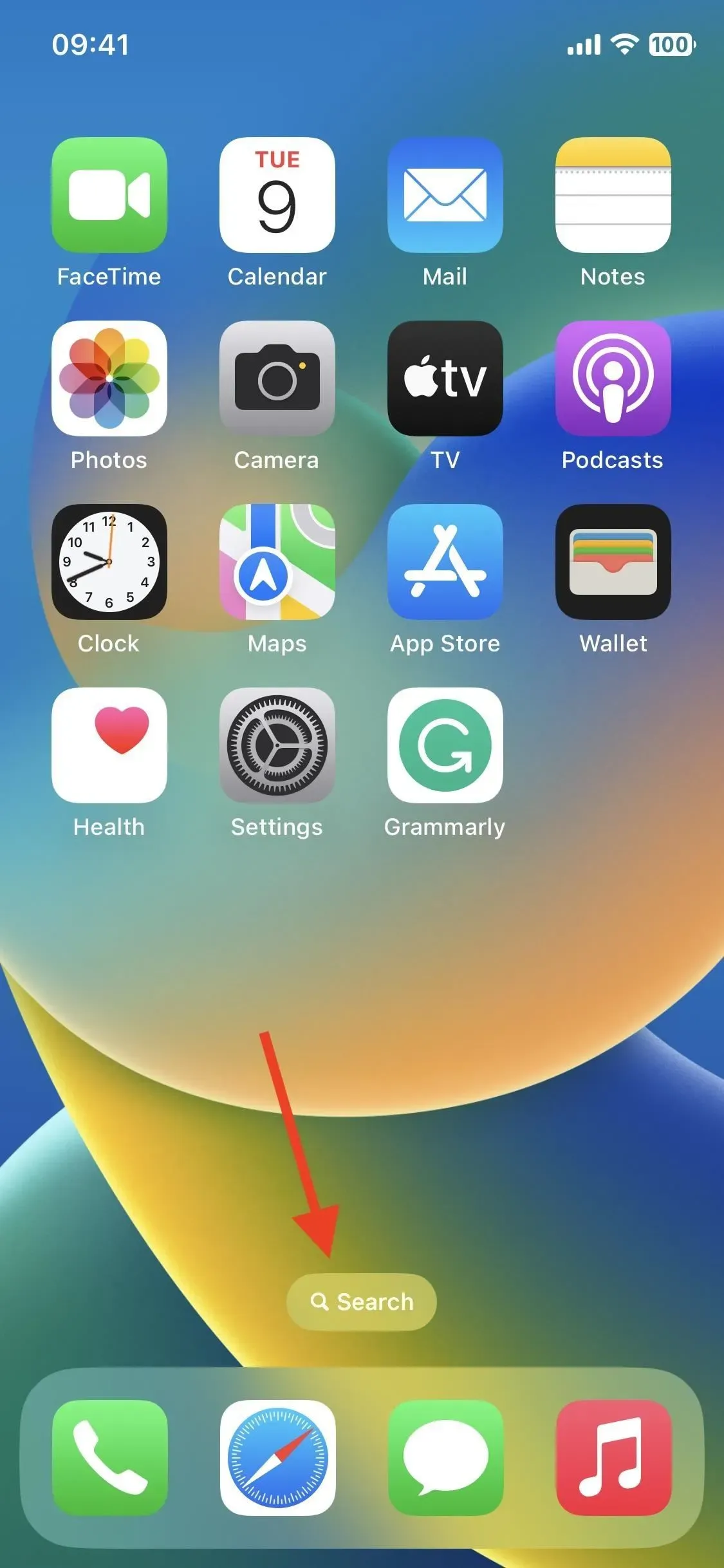
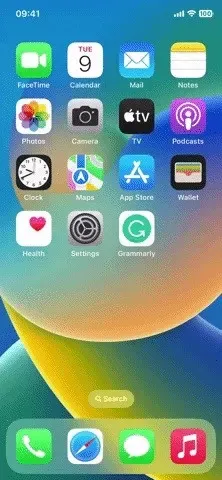
2. La barra de búsqueda se ha movido justo encima del teclado.
Cuando abre Spotlight desde la pantalla de inicio o la pantalla de bloqueo, ahora encontrará la barra de búsqueda justo encima de su teclado en lugar de en la parte superior de su pantalla. Esto facilita realizar cambios de búsqueda con una mano, por lo que no tiene que estirar demasiado los dedos para llegar a la parte superior de la pantalla o deslizar el iPhone por la palma de la mano.
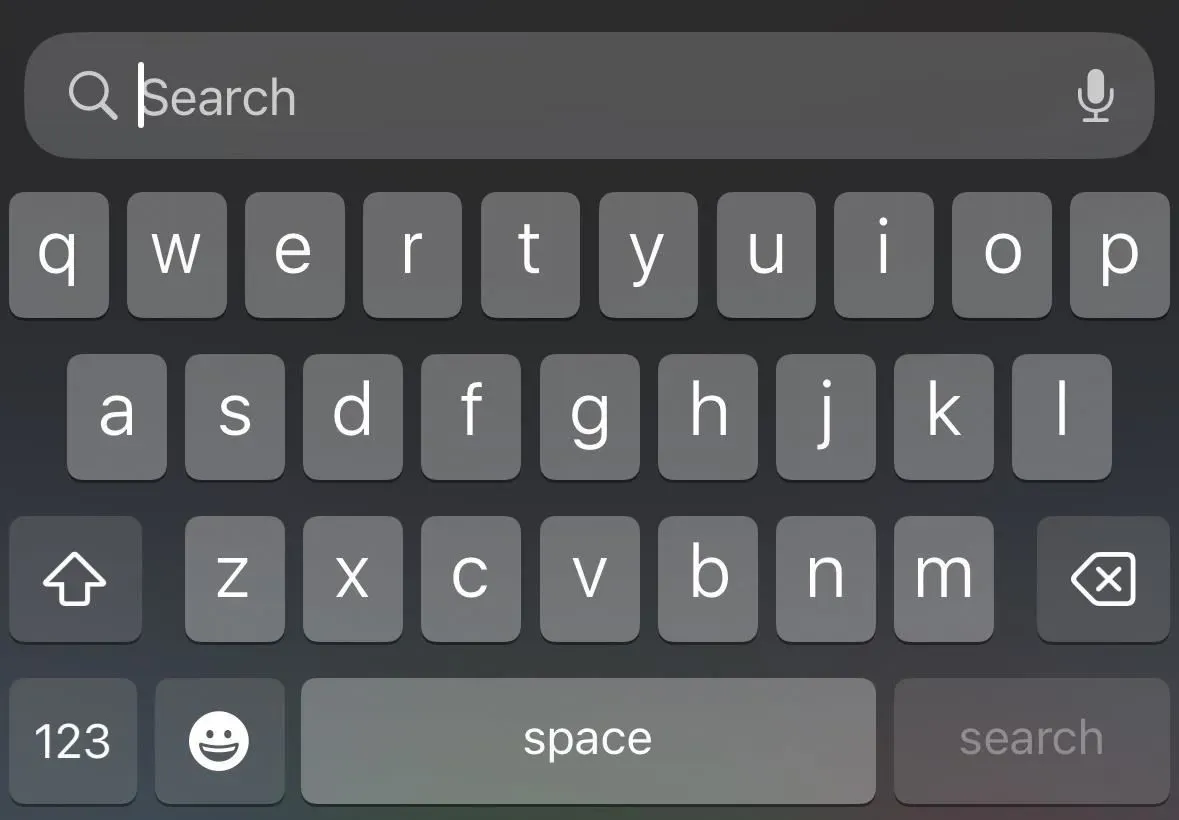
3. Busque fotos en aplicaciones adicionales
En iOS 15, ya puede usar Spotlight en su pantalla de inicio o pantalla de bloqueo para buscar imágenes en la aplicación Fotos por ubicación, personas, escenas e incluso objetos en fotos como texto, perros, gatos, libros y más. Apple lo usa en iOS 16 para incluir resultados de otras aplicaciones como Mensajes, Notas y Archivos.
Para buscar texto en fotos, necesitas un modelo de iPhone con chip A12 Bionic y posterior, que es un requisito exacto, al igual que en iOS 15, y solo funciona con archivos locales. Apple ha agregado tres idiomas más que funcionan con Live Text en iOS 16, para que pueda buscar imágenes con texto en japonés, coreano y ucraniano.
- Inglés
- Chino
- Francés
- italiano
- Alemán
- Japonés (nuevo soporte en iOS 16)
- Coreano (nuevo soporte en iOS 16)
- portugués
- Español
- Ucraniano (nuevo soporte en iOS 16)
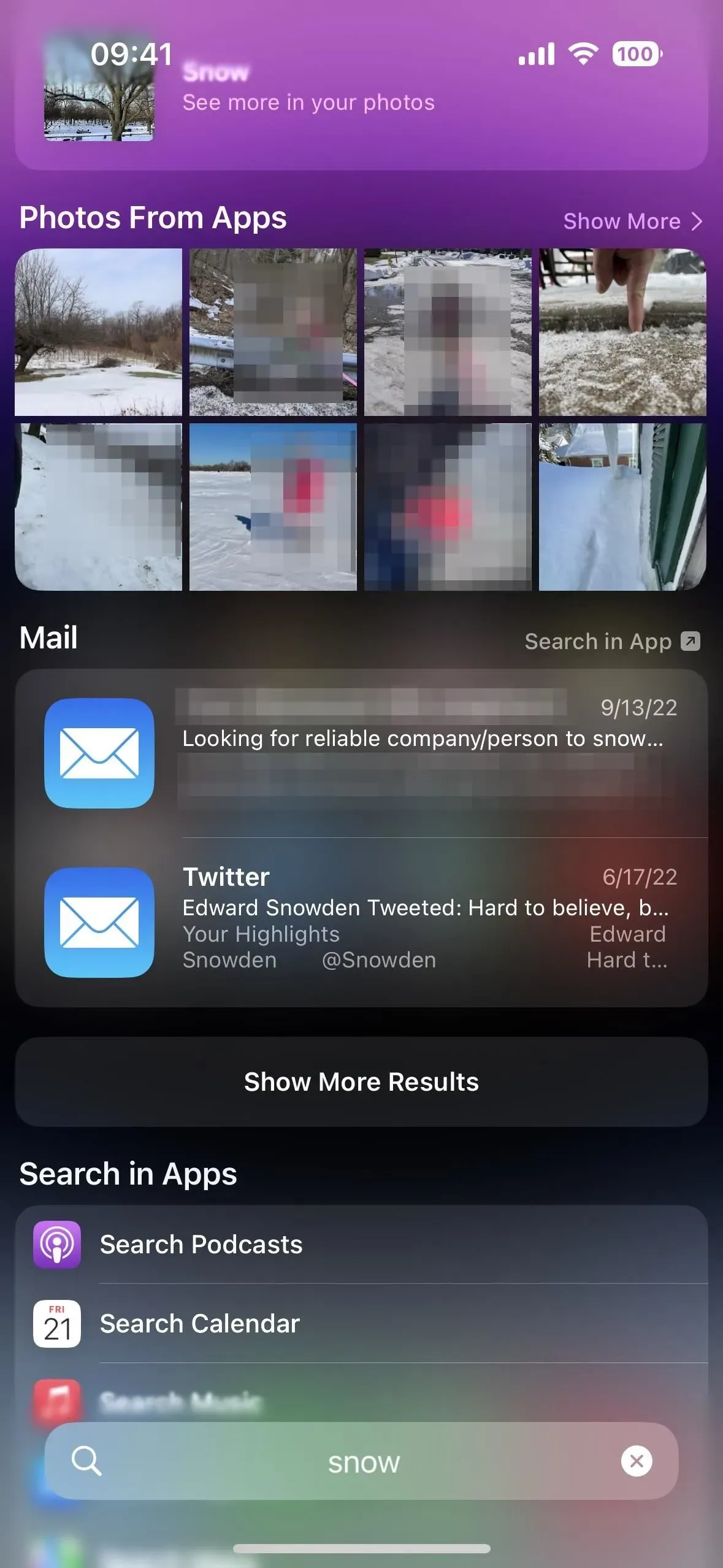
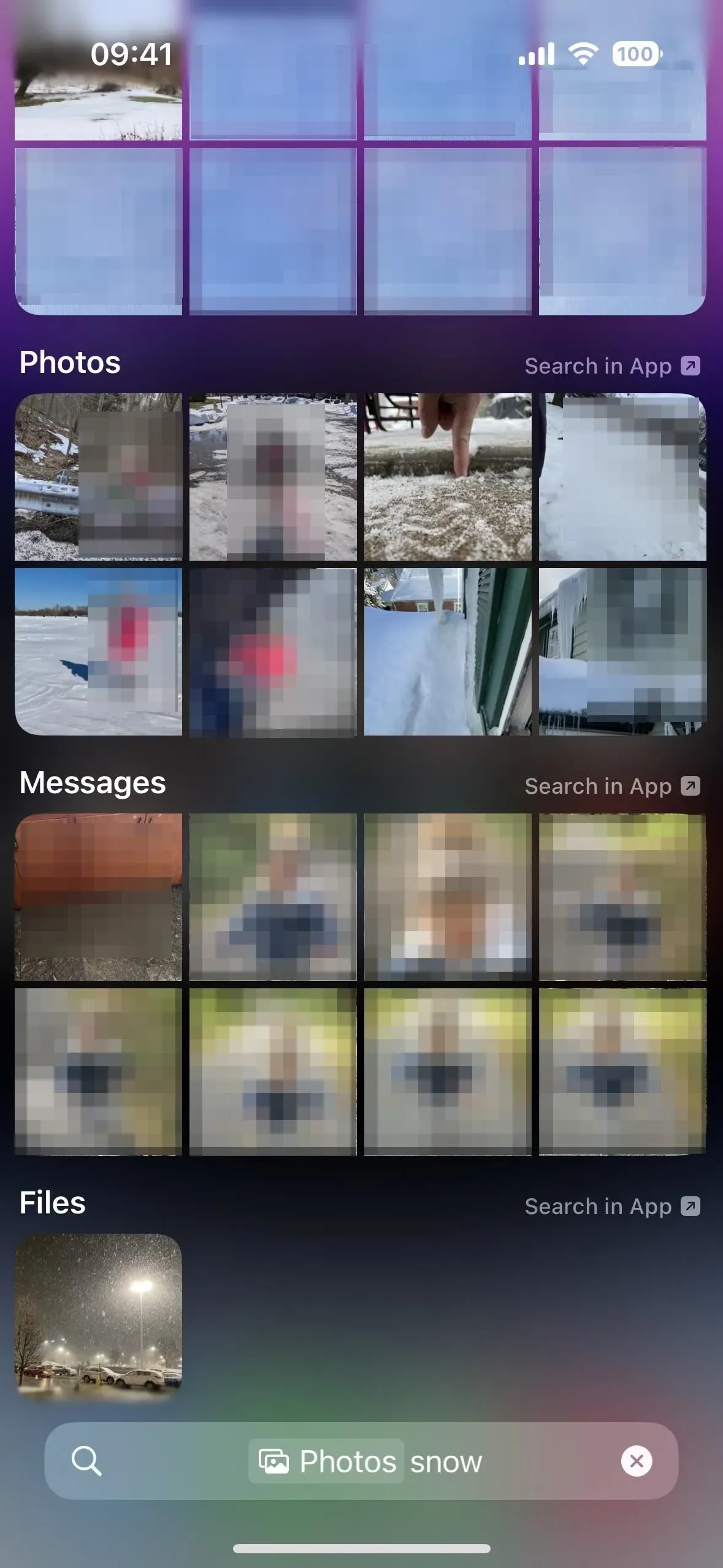
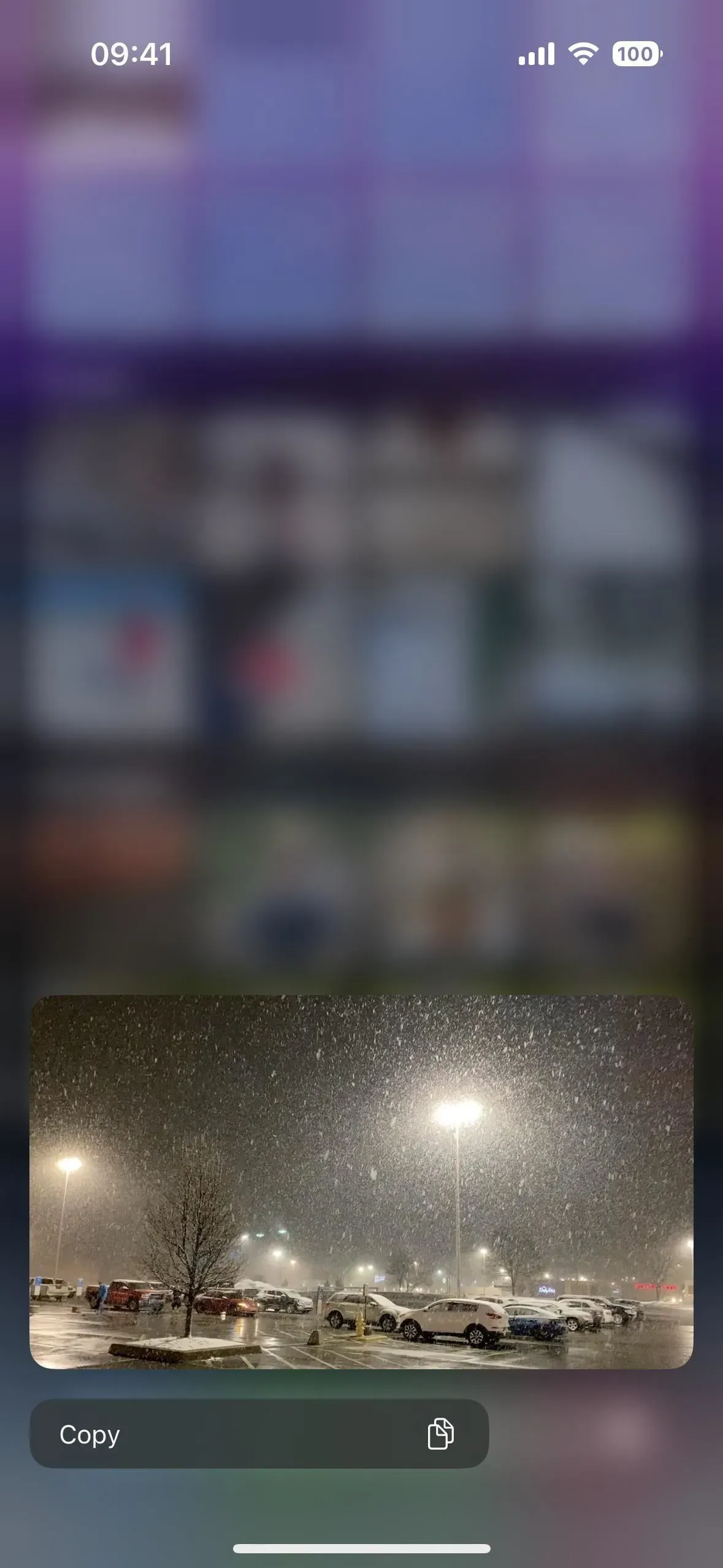
4. Obtener más información sobre el deporte
Anteriormente, podía buscar en Spotlight artistas, artistas, músicos, actores, programas de televisión y películas y obtener información detallada sobre ellos. Esto sigue siendo cierto, pero iOS 16 ahora también admite información más detallada sobre ligas y equipos deportivos.
Mientras que seleccionar una liga deportiva o un equipo en iOS 15 le dará una lista de juegos recientes y un puntaje de Siri Knowledge con algunos detalles y enlaces, iOS 16 le brinda una vista integral de una página que incluye resultados, clasificaciones, horarios, listas, noticias , destacados, redes sociales, imágenes web, enlaces y más.
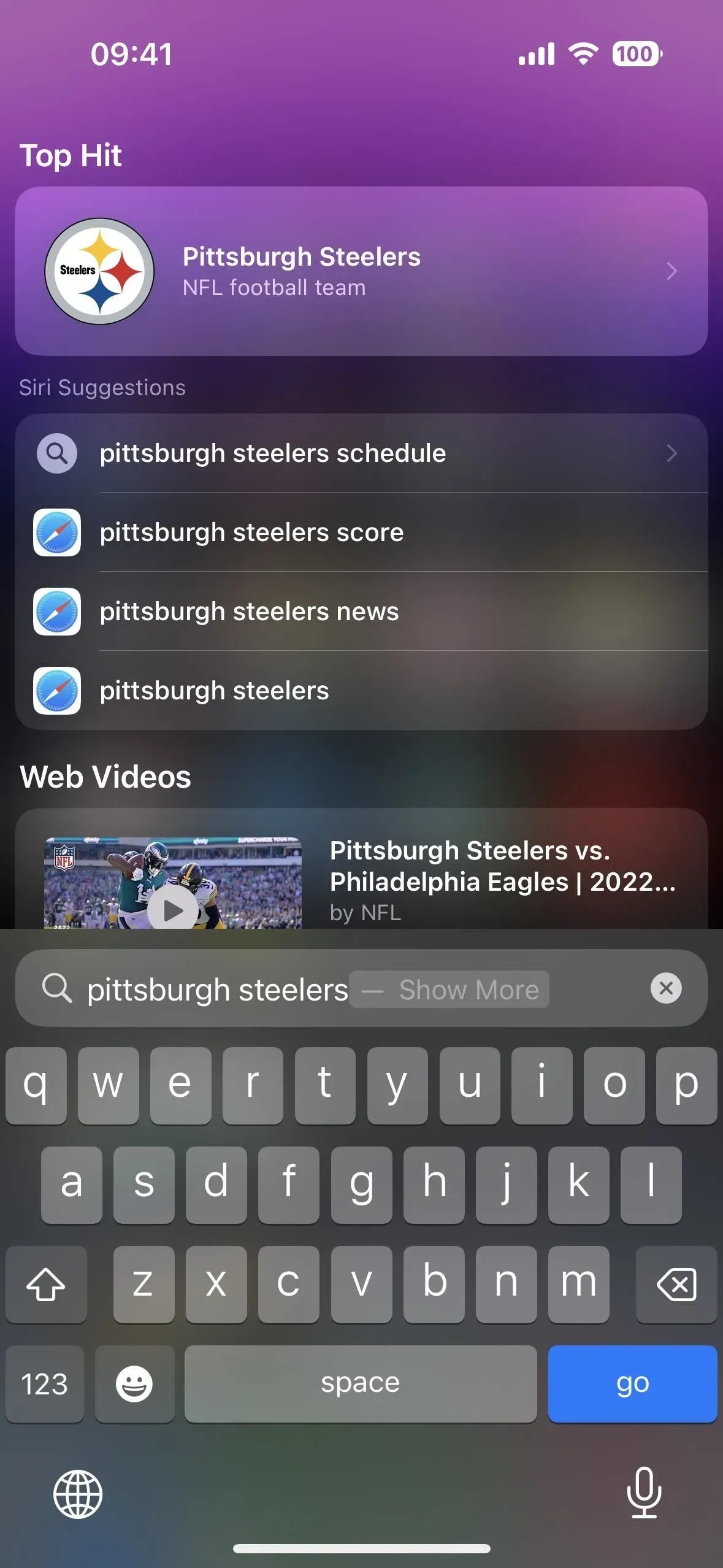
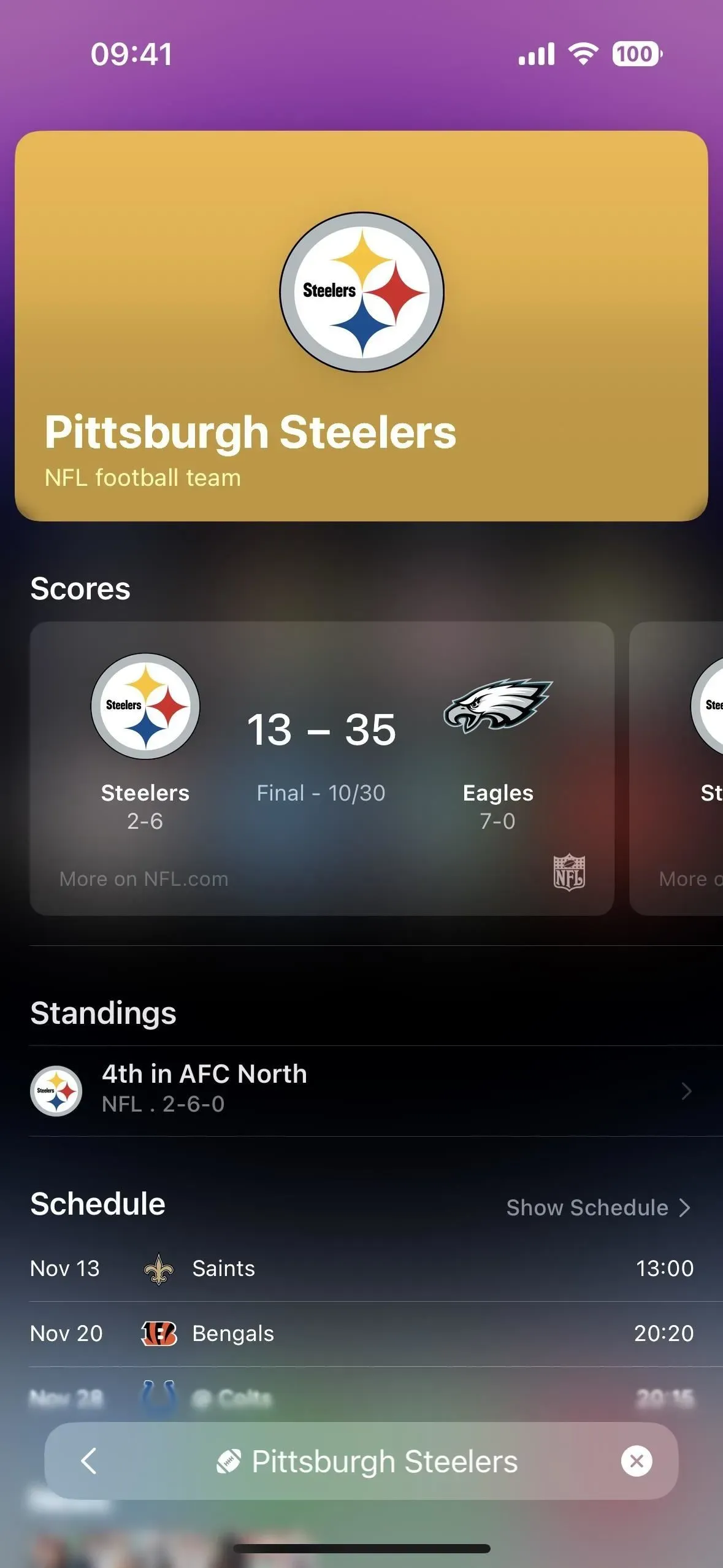
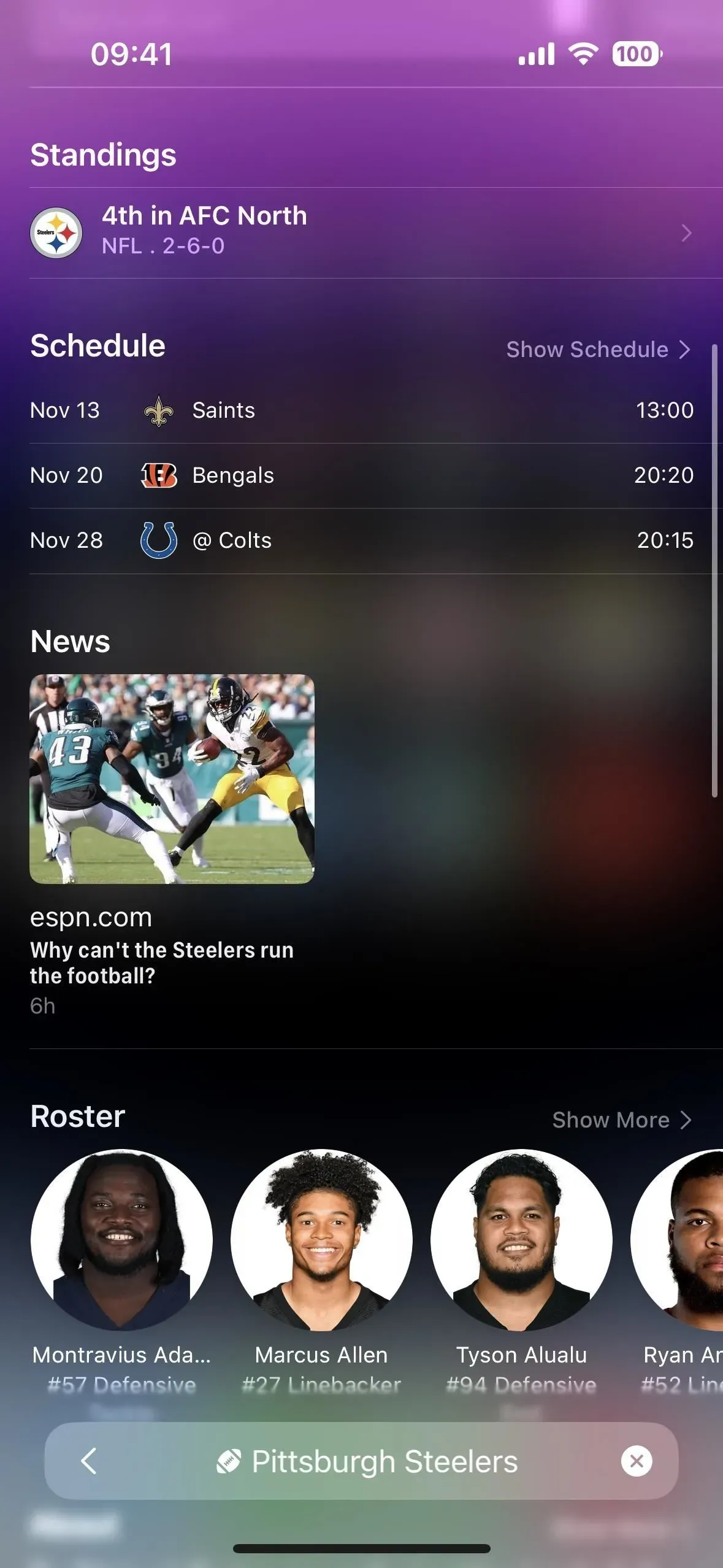
5. Mostrar búsquedas recientes antes de buscar
Cuando realiza una búsqueda de Spotlight en iOS 16, recuerda sus últimas búsquedas y las enumera debajo de las sugerencias de Siri. De esta manera, puede saltar directamente a uno de ellos si no terminó de buscar la última vez que usó Spotlight. Si no le gusta ver el historial de búsqueda reciente, puede desactivarlo a través de Configuración -> Siri y búsqueda -> Mostrar reciente.
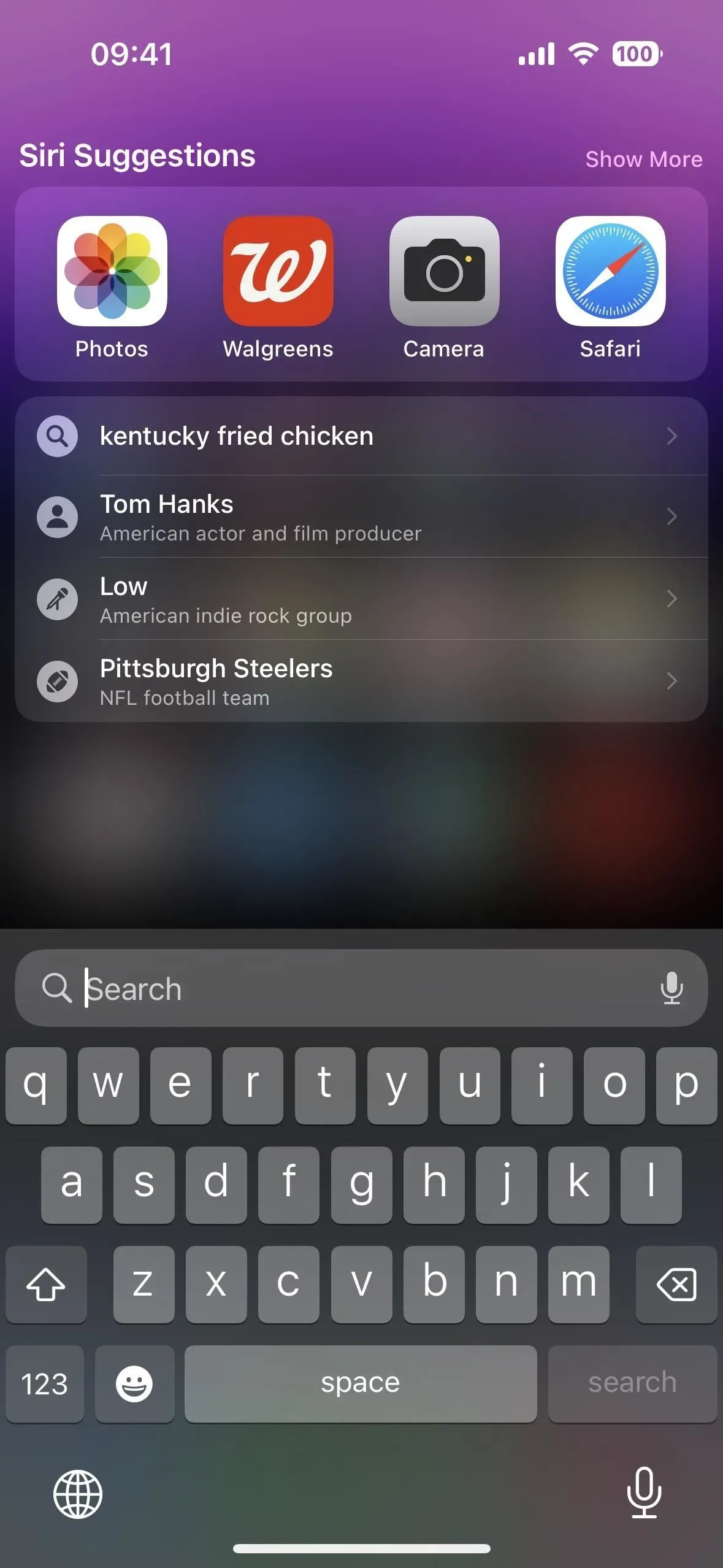
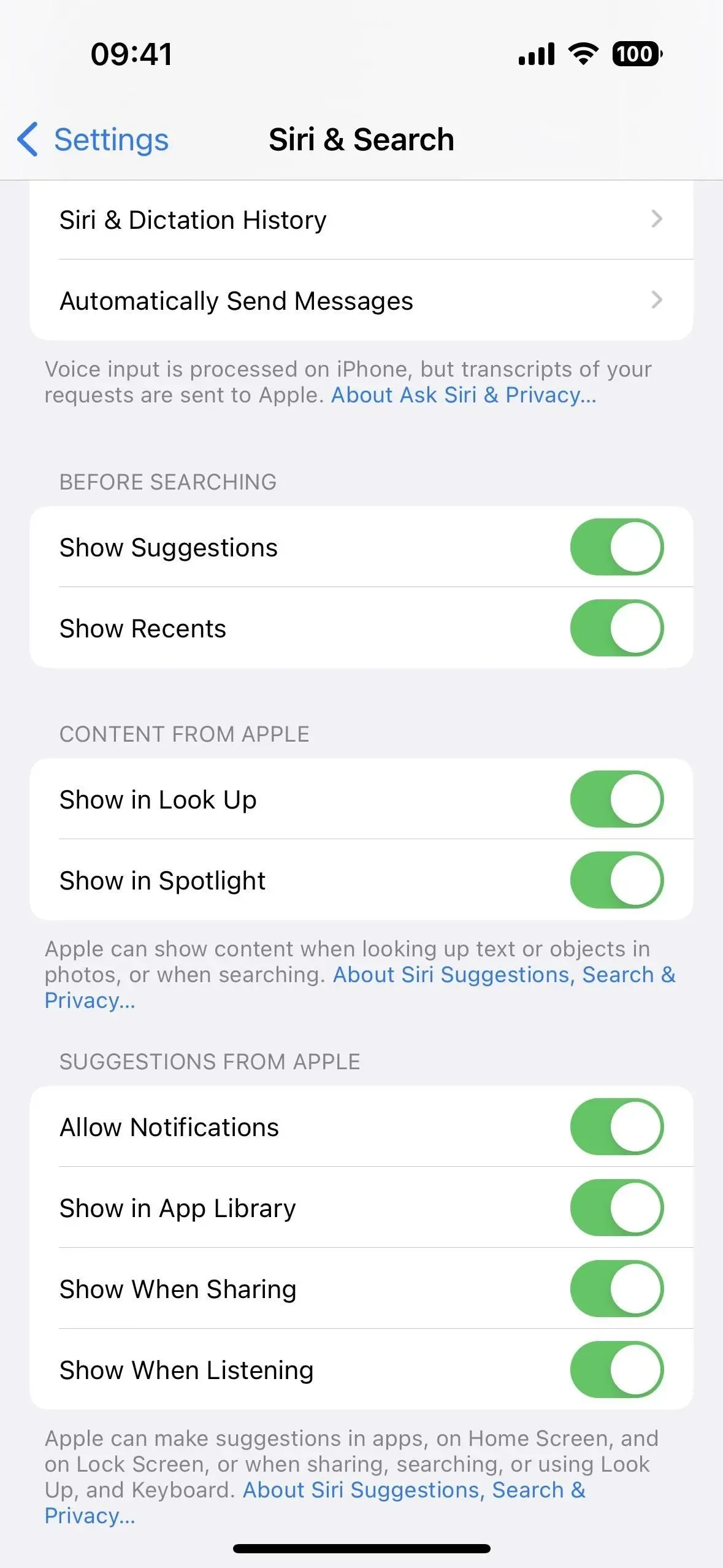
6. Oculte las sugerencias de Siri antes de buscar
Si nunca ha sido fanático de las aplicaciones y acciones sugeridas por Siri en la parte superior de una búsqueda de Spotlight antes de comenzar a escribir, ahora puede ocultar sugerencias a través de Configuración -> Siri y Buscar -> Mostrar sugerencias.
7. Sugerencias de Siri más avanzadas
Hablando de las Sugerencias de Siri en Spotlight, uno de los argumentos para no ocultarlas es que ahora son aún más inteligentes, por lo que probablemente te resulten más útiles. Esta inteligencia proviene de una capacidad recién descubierta de ser sensible al contexto, por lo que puede abrir Spotlight y ver instantáneamente su próxima cita, obtener indicaciones para una próxima cita, verificar el estado de un próximo vuelo, recibir un recordatorio para llamar a alguien por su cumpleaños, abrir una app, la que sueles usar a esta hora del día, y mucho más.
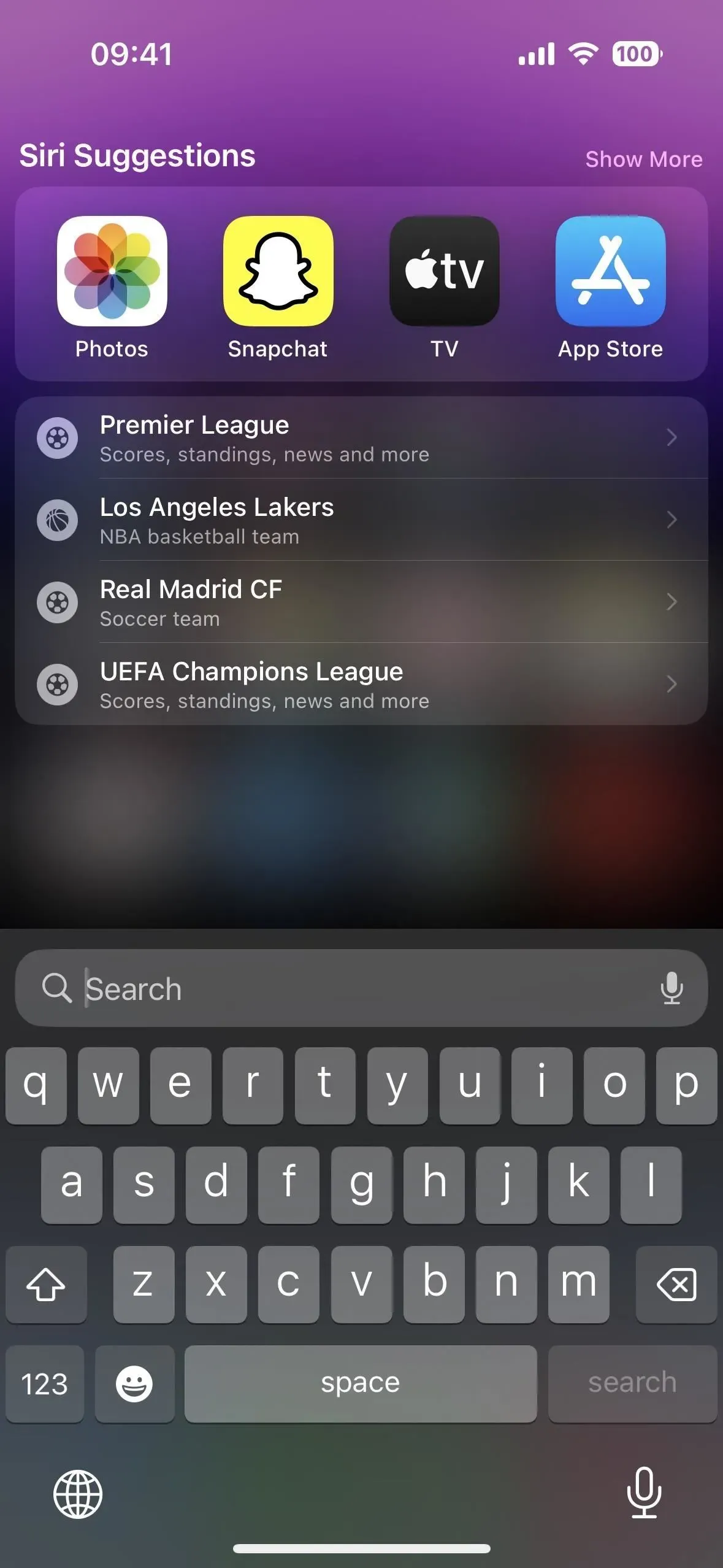
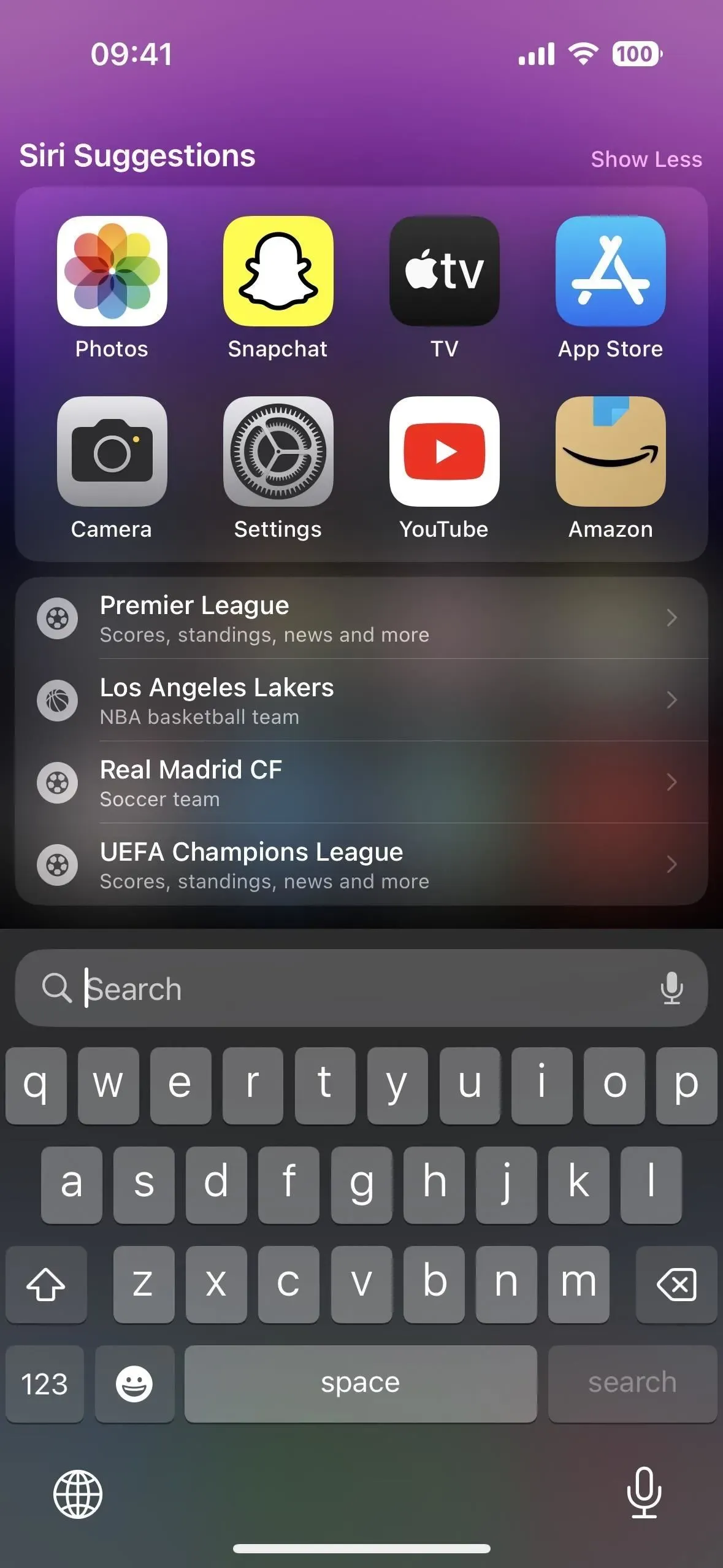
8. Haz las cosas rápido
Una de las mejores mejoras nuevas de Spotlight Search en iOS 16 es que puede realizar acciones rápidamente desde la interfaz de búsqueda. Por ejemplo, puede habilitar el modo de enfoque, crear una nueva alarma, iniciar un temporizador, shazam una canción, iniciar un acceso directo a la aplicación, grabar una nota de voz y más. Ingresar palabras clave como «temporizador», «enfoque» o «acceso directo» le brindará todas las opciones que necesita.
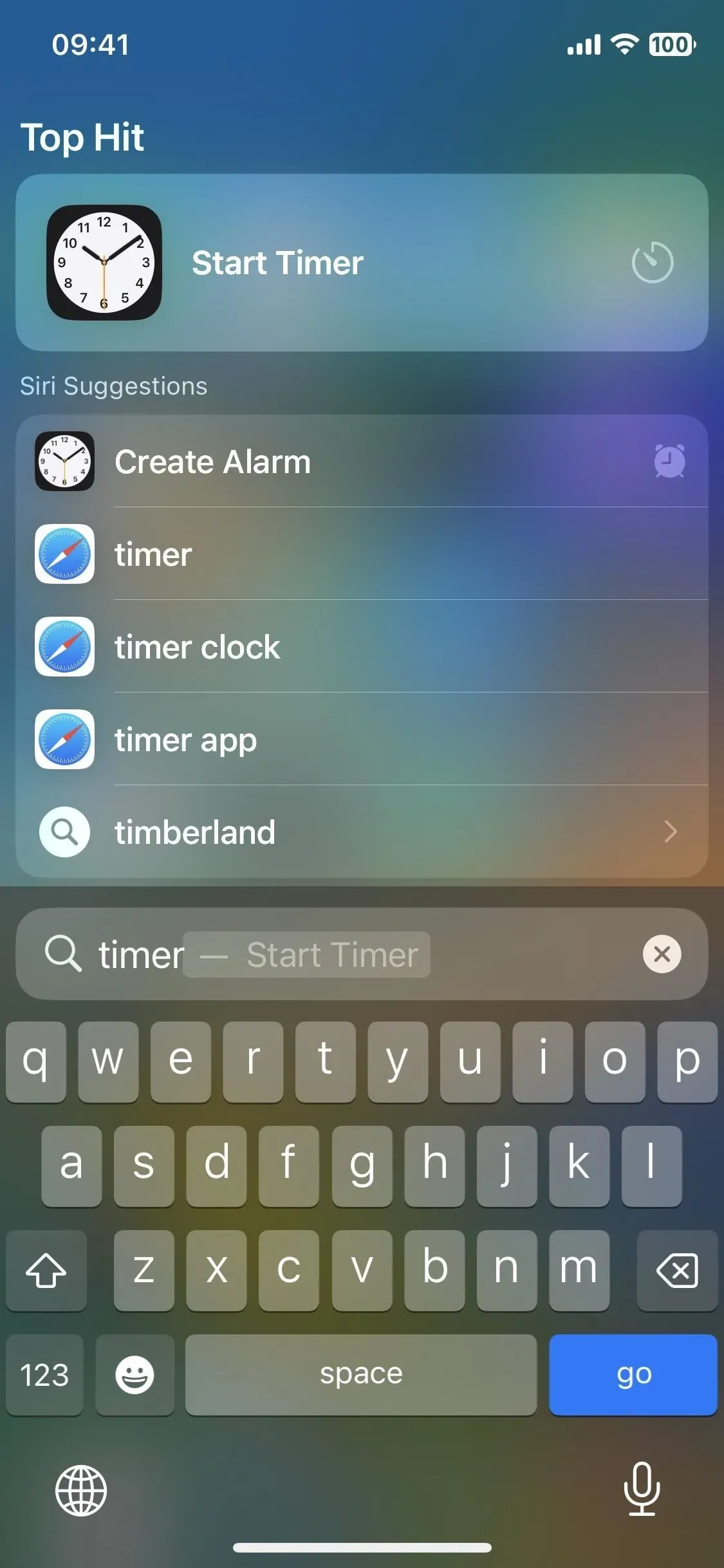
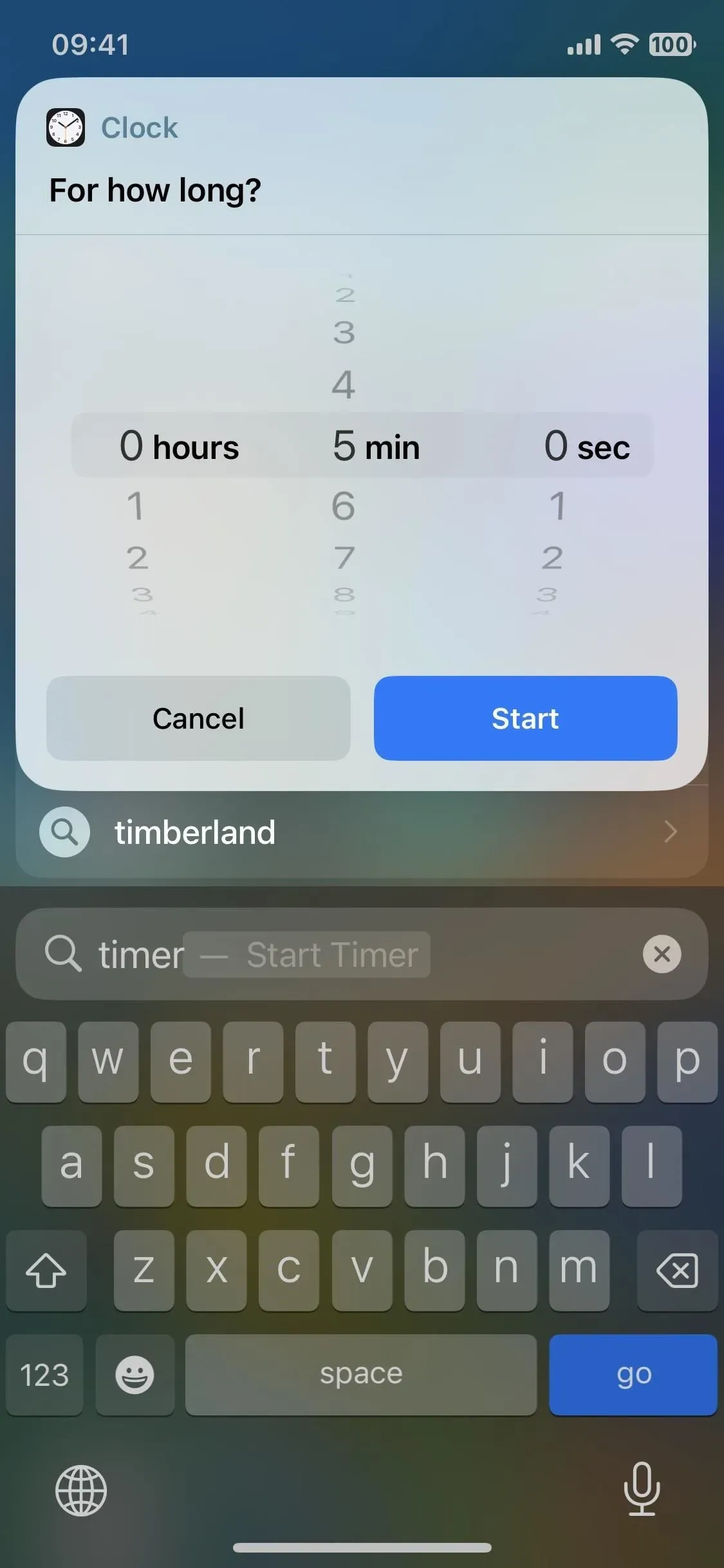
9. Clips de aplicaciones mejorados
En iOS 15, puede ver un clip de aplicación, una pequeña parte de una aplicación que le permite realizar tareas en el momento sin instalar toda la aplicación, en la búsqueda de Spotlight. Por ejemplo, si está en una gasolinera, es posible que reciba una sugerencia de App Clip en Spotlight para pagar la gasolina con Apple Pay. O bien, Spotlight podría sugerirle que use el clip de la aplicación del restaurante para pagar una comida mientras cena fuera.
Todavía los verá, pero obtendrá resultados aún más precisos en iOS 16 con sugerencias de ubicación precisas, lo que significa que en realidad debería ver sugerencias de clips de aplicaciones cercanas en Spotlight en lugar de esperar que aparezcan.
10. Actívate
Live Activity son nuevos widgets en tiempo real que puede ver en la pantalla de bloqueo o Dynamic Island en los modelos de iPhone 14 Pro cuando desea realizar un seguimiento de un pedido de entrega, verificar su puntaje de juego o ver la ubicación actual de su viaje en Uber.
Aunque no aparecieron en el lanzamiento de iOS 16.0, estuvieron disponibles en iOS 16.1. Una de las características de Live Activities es que puede iniciarlas desde una búsqueda de Spotlight, como se muestra a continuación. Sin embargo, aún no se ha lanzado, pero se lanzará muy pronto con iOS 16.2.
Apple le permitirá comenzar a seguir juegos deportivos de Spotlight para la Asociación Nacional de Baloncesto y la Premier League inglesa (solo en EE. UU. y Canadá), así como en la Major League Baseball (EE. UU., Canadá, Australia, Reino Unido, Brasil, México, Corea).).).
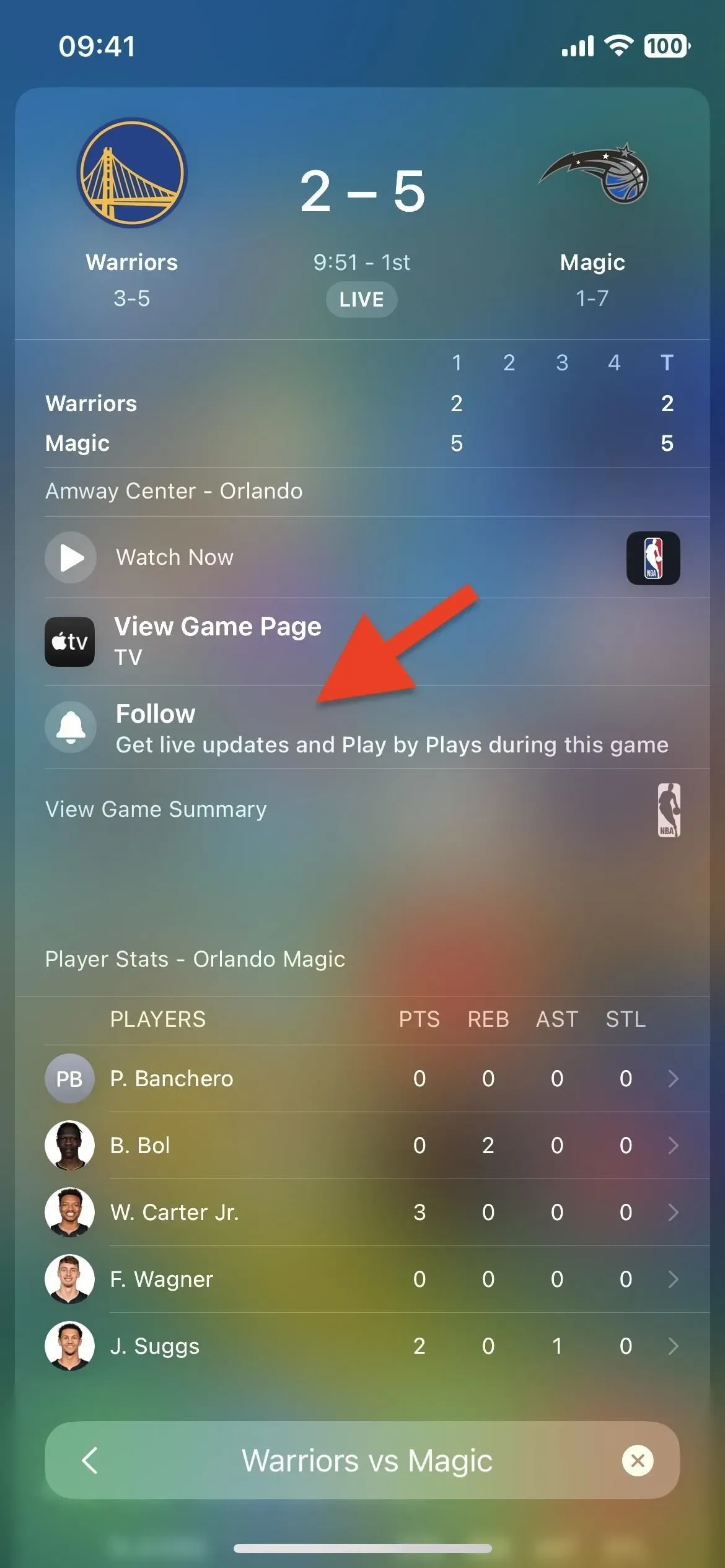
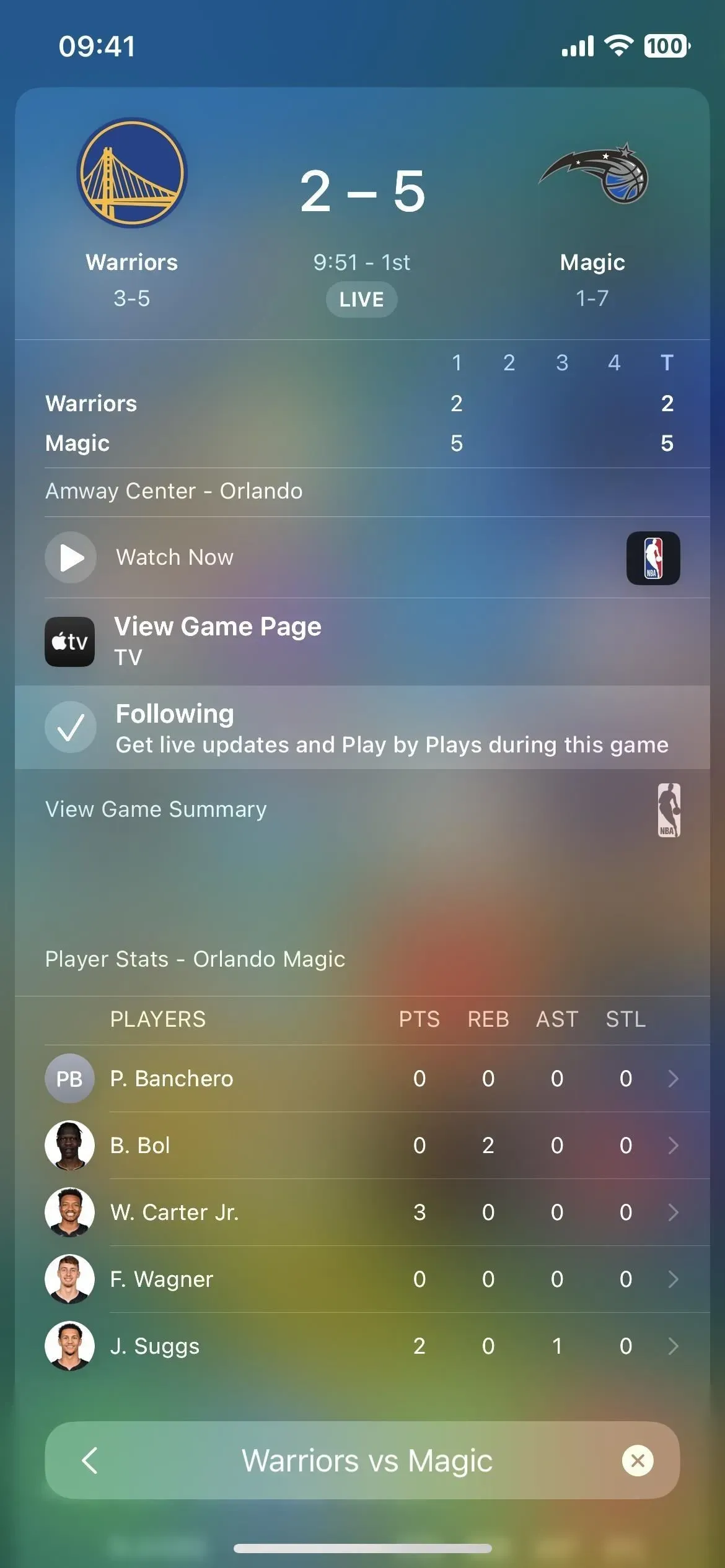
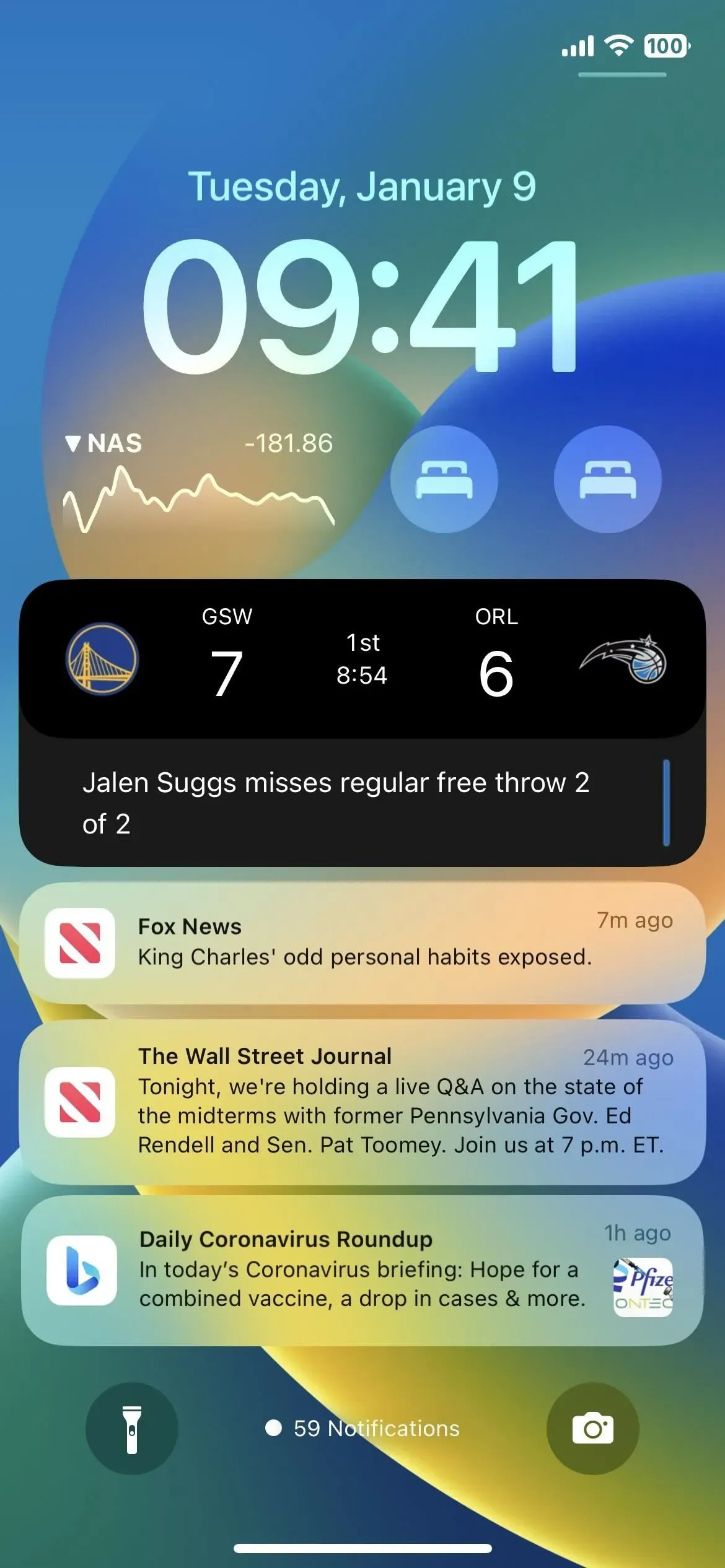



Deja una respuesta